- 综合
- 软件
- 系统
- 教程
技术员解决win10系统玩游戏延迟玩英雄联盟时直接卡掉线的方法
发布日期:2019-06-04 作者:深度系统官网 来源:http://www.52shendu.com
今天小编分享一下win10系统玩游戏延迟玩英雄联盟时直接卡掉线问题的处理方法,在操作win10电脑的过程中常常不知道怎么去解决win10系统玩游戏延迟玩英雄联盟时直接卡掉线的问题,有什么好的方法去处理win10系统玩游戏延迟玩英雄联盟时直接卡掉线呢?今天本站小编教您怎么处理此问题,其实只需要1、按下键盘上的“win+r”键打开“运行”窗口输入“regedit”命令,打开“打开注册表编辑器” 2、依次打开“HKEY_LoCAL_MACHinE/sYsTEM/CurrentControlset/services/Audiosrv”这个项,双击打开右侧的dependonservice项目,把其中 的MMCss删除,保留另外2个,然后点击确定,重启电脑。然后再右键点击“计算机”,在服务项中找到“Multimedia Class scheduler”,先停止这项服务,然后再将启动类型设置为“禁用”即可。就可以完美解决了。下面就由小编给你们具体详解win10系统玩游戏延迟玩英雄联盟时直接卡掉线的图文步骤:
图文步骤:
1、按下键盘上的“win+r”键打开“运行”窗口输入“regedit”命令,打开“打开注册表编辑器”。
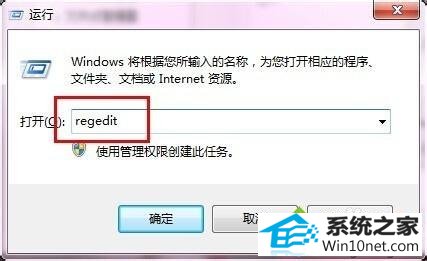
2、依次打开“HKEY_LoCAL_MACHinE/sYsTEM/CurrentControlset/services/Audiosrv”这个项,双击打开右侧的dependonservice项目,把其中 的MMCss删除,保留另外2个,然后点击确定,重启电脑。然后再右键点击“计算机”,在服务项中找到“Multimedia Class scheduler”,先停止这项服务,然后再将启动类型设置为“禁用”即可。
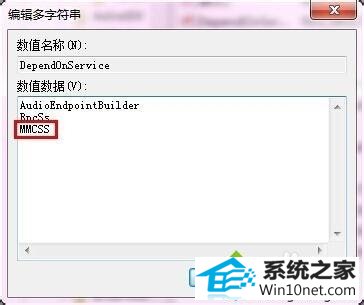
3、按下键盘上的“win+r”键打开“运行”窗口输入“gpedit.msc”命令,打开“组策略”。
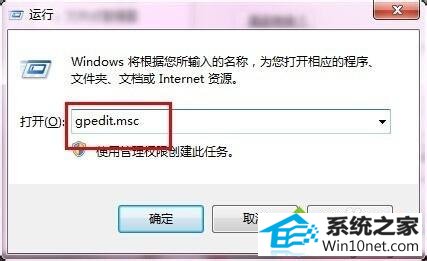
4、打开“管理模板”----------“windows组件”。

5、打开“应用程序兼容性”-------“关闭程序兼容性助理”--------把“未配置”换成“已启用”,最后再点确定。
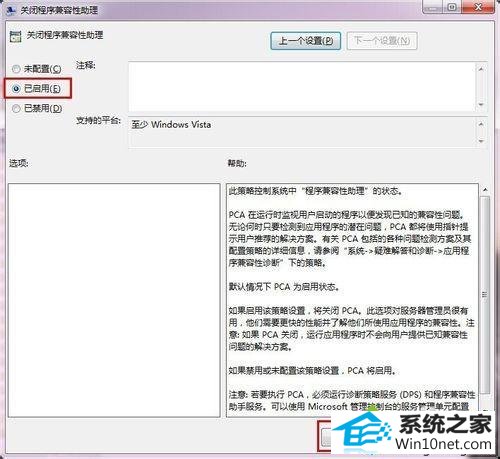
6、通过以上两个方法设置,就可以解决win10玩游戏网络延迟和玩游戏兼容性!
栏目专题推荐
系统下载排行
- 1深度系统 Ghost Win7 32位 安全装机版 v2019.06
- 2深度系统 Ghost Xp SP3 稳定装机版 v2019.03
- 3萝卜家园win11免激活64位不卡顿优良版v2021.10
- 4电脑公司win7免激活64位通用旗舰版v2021.10
- 5萝卜家园Win7 旗舰装机版 2020.12(32位)
- 6电脑公司Win10 完整装机版 2021.03(32位)
- 7萝卜家园Windows7 64位 热门2021五一装机版
- 8系统之家Win7 64位 珍藏装机版 2020.11
- 9深度技术Win10 精选装机版64位 2020.06
- 10番茄花园Windows10 32位 超纯装机版 2020.06
